So installieren Sie das Conversion-Tracking-Pixel in WordPress (einfach)
Veröffentlicht: 2023-11-15Suchen Sie nach einer Anleitung zur Installation des Conversion-Tracking-Pixels in WordPress?
Conversion-Tracking-Pixel klingen vielleicht etwas technisch, aber eigentlich ist es gar nicht so schwierig. Mithilfe von Pixeln können Sie die Leistung Ihrer Anzeigen verfolgen. Sie können sie sogar zum Erstellen von Retargeting-Anzeigen verwenden, da ein Pixel verfolgt, wer auf Ihrer Website landet. Es ist also eine supereinfache Möglichkeit, Ihre Conversions zu steigern und gleichzeitig Ihre Leistung zu verfolgen.
Aber wie installiert man ein Pixel auf Ihrer Website? Bei der manuellen Methode müssen Sie den HTML-Code auf Ihrer Website bearbeiten. Müssen Sie also lernen, wie man programmiert? Zum Glück nein! Es gibt ein supereinfaches und benutzerfreundliches Plugin, mit dem Sie Konvertierungspixel ohne Programmieraufwand hinzufügen können.
In diesem Artikel zeigen wir Ihnen, wie Sie das Conversion-Tracking-Pixel in WordPress installieren. Und wir machen es mit einem einfachen Plugin, sodass Sie nicht selbst mit dem Codieren beginnen müssen.
Lass uns eintauchen.
Warum ein Conversion-Tracking-Pixel in WordPress installieren?
Betreiben Sie eine Website mit WordPress und fragen Sie sich, wie Sie die Aktionen Ihrer Besucher verfolgen können? Geben Sie das Conversion-Tracking-Pixel ein – Ihre Geheimwaffe, um Ihre Zielgruppe zu verstehen und die Leistung Ihrer Website zu steigern.
PushEngage ist das weltweit führende Push-Benachrichtigungs-Plugin. Erhalte es kostenlos!
Lassen Sie uns erläutern, warum die Installation eines Conversion-Tracking-Pixels in WordPress bahnbrechend ist.
1. Behalten Sie im Auge, was Besucher tun : Sind Sie schon immer neugierig geworden, was passiert, nachdem jemand auf Ihrer Website gelandet ist? Ob sie Ihr E-Book herunterladen, sich für einen Newsletter anmelden oder einen Kauf tätigen – ein Tracking-Pixel hält Sie auf dem Laufenden.
2. Messen Sie den Erfolg Ihrer Anzeigen : Wenn Sie Geld für Anzeigen ausgeben, möchten Sie doch wissen, dass sie funktionieren, oder? Conversion-Pixel zeigen Ihnen genau, wie viele Personen aufgrund Ihrer Anzeigen Maßnahmen ergreifen. Es ist, als hätten Sie eine Kristallkugel für Ihre Marketingbemühungen!
3. Lernen Sie Ihr Publikum kennen : Diese Pixel sind wie Detektive und sammeln Hinweise über die Menschen, die Ihre Website lieben. Diese Informationen sind unerlässlich, um Ihre Inhalte und Anzeigen so zu optimieren, dass sie direkt die Interessen Ihrer Zielgruppe ansprechen.
4. Bringen Sie Schaufensterbummler zurück : Einige Besucher gehen, ohne etwas zu kaufen. Aber mit Conversion-Pixeln können Sie sie durch gezielte Werbung an Ihre Website „erinnern“. Es ist, als würde man sagen: „Hey, erinnerst du dich an uns? Wir haben genau das, was Sie brauchen!“
5. Machen Sie Ihre Website noch besser : Welche Teile Ihrer Website sind angesagt und welche nicht? Conversion-Pixel helfen Ihnen dabei, dies herauszufinden, sodass Sie Ihre Website benutzerfreundlicher und unterhaltsamer gestalten können.
6. Perfektionieren Sie das Erscheinungsbild Ihrer Website : Testen Sie verschiedene Seitenstile und finden Sie heraus, was am besten funktioniert. Mögen Ihre Besucher große, auffällige Buttons? Oder bevorzugen sie vielleicht einfachere Designs? Bei Konvertierungspixeln müssen Sie nicht mehr raten.
Da haben Sie es also! Bei Conversion-Tracking-Pixeln geht es nicht nur um Zahlen; Es geht darum, intelligentere Entscheidungen zu treffen, Ihr Publikum zu verstehen und letztendlich Ihre WordPress-Site zu einem Ort zu machen, den die Leute gerne besuchen. Viel Spaß beim Verfolgen!
So installieren Sie das Conversion-Tracking-Pixel in WordPress (ohne Code)
Der einfachste Weg, Conversion-Tracking-Pixel in WordPress zu installieren, besteht darin, einfach das Code-Snippet in Ihre Website einzufügen. Das Coole daran ist, dass der Code komplett für Sie erstellt wurde. Sie müssen also lediglich ein WordPress-Code-Snippets-Plugin installieren, um Ihr Conversion-Pixel hinzuzufügen.
Wir empfehlen hierfür die Verwendung von WPCode.
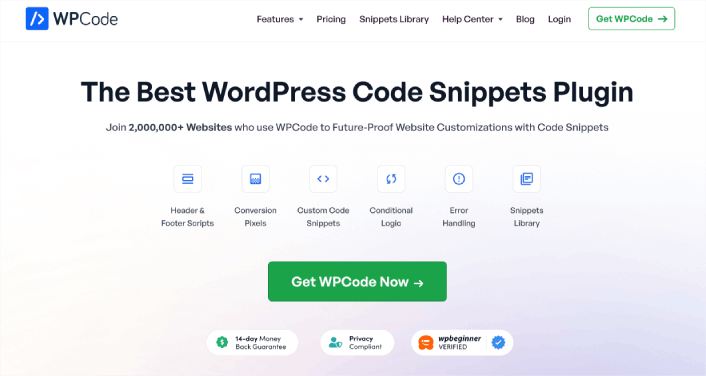
WPCode ist ein völlig kostenloses WordPress-Plugin, mit dem Sie ohne Programmierkenntnisse Codefragmente auf Ihrer Website einfügen können.
Damit können Sie ganz einfach Code-Snippets wie Google Analytics, benutzerdefiniertes CSS und Facebook Pixel zur Kopf- und Fußzeile Ihrer WordPress-Site hinzufügen, ohne die Datei „functions.php“ Ihres Themes bearbeiten zu müssen.
Sie können WPCode auch verwenden, um benutzerdefinierte PHP-, JavaScript-, CSS-, HTML- und Textausschnitte mit vollständiger Unterstützung für bedingte Logik und Codepriorität einzufügen. Wenn Sie schon einmal eine WordPress-Site verwaltet haben, wissen Sie, wie unglaublich nützlich dieses Plugin ist. Sie können das Plugin verwenden für:
- Verifizierung durch die Google Search Console
- Google Analytics-Tracking
- Benutzerdefinierter CSS-Code
- Push-Benachrichtigungen hinzufügen
- Hinzufügen von Conversion-Tracking-Pixeln in WordPress
Und jedes Code-Snippet, das Sie in Ihre WordPress-Site einfügen können.

Das Beste an WPCode ist, dass es eine engagierte Entwickler-Community gibt, die eine Code-Bibliothek für Sie erstellt. Sie müssen lediglich das für Sie passende Code-Snippet von einem verifizierten Entwickler finden und auf das Rezept klicken. Das Plugin installiert automatisch alles für Sie.
Schritt #1: Installieren und aktivieren Sie das WPCode-Plugin
Sobald Sie WPCode auf der Website gekauft haben, laden Sie das Plugin von Ihrer Kontoseite herunter. Installieren Sie es dann wie jedes andere WordPress-Plugin. Wenn Sie es noch nie gemacht haben, schauen Sie sich dieses Tutorial zur Installation eines WordPress-Plugins an.
Wenn Sie fertig sind, gehen Sie auf Ihrer WordPress-Site zu Code-Snippets » Einstellungen und fügen Sie den API-Schlüssel ein, den Sie von WPCode erhalten, um das Plugin zu aktivieren:
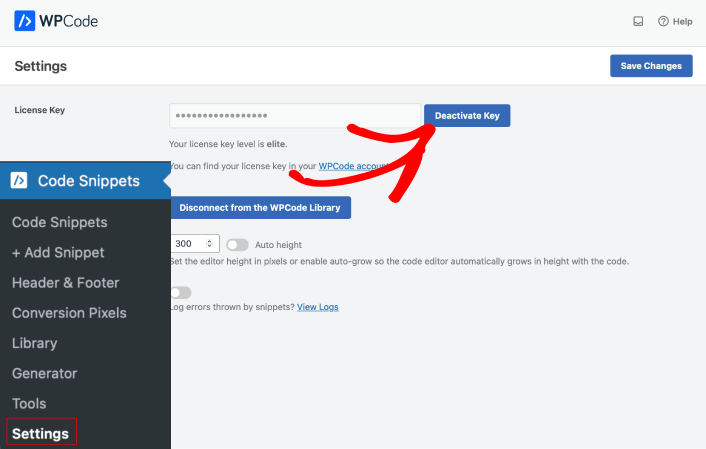
Wenn Sie fertig sind, klicken Sie auf die Schaltfläche „Änderungen speichern“ .
Schritt #2: Fügen Sie das Conversion Pixels Addon hinzu
Gehen Sie in Ihrem WordPress-Dashboard zu Code-Snippets » Conversion-Pixel . Wählen Sie dann Add-on jetzt installieren :
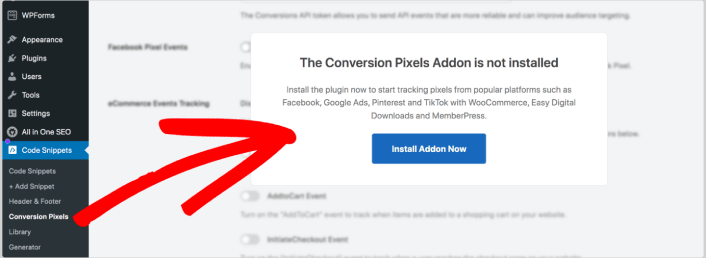
Wenn die Option zur Installation des Add-ons nicht angezeigt wird, müssen Sie wahrscheinlich auf einen höheren WPCode-Plan upgraden.
Schritt #3: Conversion-Tracking-Pixel in WordPress installieren
Sobald Sie das Add-on „Conversion Pixels“ installiert haben, können Sie die verschiedenen von WPCode unterstützten Plattformen sowie die Pixel-ID-Einstellungen anzeigen:
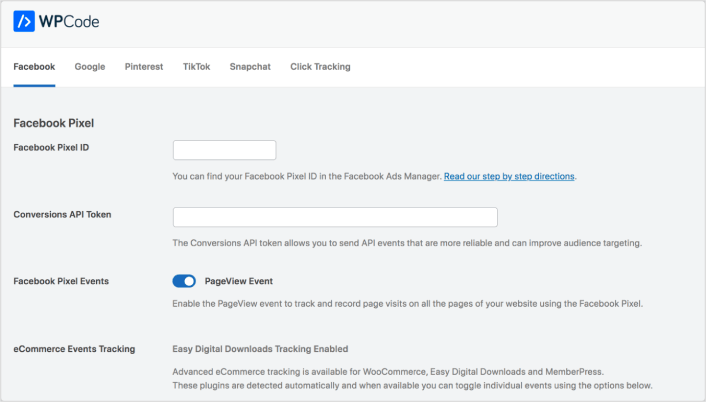
Wie Sie sehen, erhalten Sie Unterstützung für Facebook, Google, Pinterest, TikTok, Snapchat und benutzerdefinierte Klick-Tracking-Pixel. Sie müssen lediglich Ihre Pixel-ID hinzufügen und das Tracking für registrierte Pixel-Ereignisse mit einem einfachen Schalter aktivieren. Wenn Sie Conversions verfolgen möchten, können Sie das Conversions-API-Token dieser Plattform verwenden.
Profi-Tipp: WPCode kann E-Commerce-Ereignisse für Easy Digital Downloads automatisch verfolgen. Sie können bestimmte Conversions/Ereignisse automatisch verfolgen:
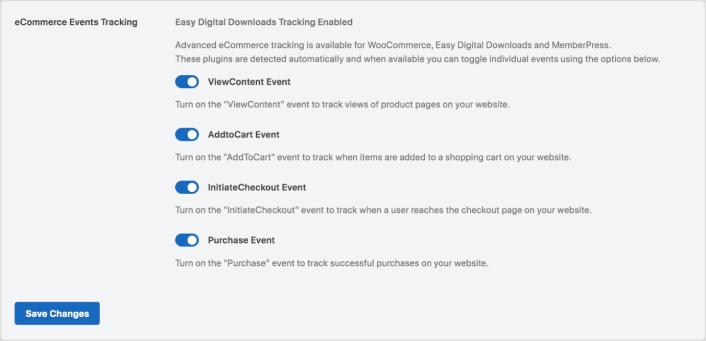
Auch dies alles ohne eine einzige Codezeile. Und wenn Sie einen Shop für digitale Produkte betreiben, ist Easy Digital Downloads das beste WordPress-E-Commerce-Plugin für Sie. Schauen Sie sich unseren vollständigen Testbericht zu Easy Digital Downloads an, bevor Sie beginnen.
Wenn Sie fertig sind, klicken Sie auf Änderungen speichern .
Um Conversion-Pixel von anderen Plattformen hinzuzufügen, können Sie einfach die Pixel-ID in das entsprechende Feld einfügen. Es ist super einfach.
Was zu tun ist, nachdem Sie ein Conversion-Tracking-Pixel in WordPress installiert haben
Das ist alles, Leute!
Nachdem Sie nun wissen, wie Sie ein Conversion-Tracking-Pixel in WordPress installieren, ist es an der Zeit, Ihre Website zu optimieren, um die Conversions zu steigern.
Und wenn Sie nach einer einfachen und kostengünstigen Möglichkeit suchen, Ihren wiederkehrenden Traffic und Ihre Conversions zu steigern, empfehlen wir die Verwendung von Push-Benachrichtigungen. Push-Benachrichtigungen können Ihnen dabei helfen, mehr wiederkehrenden Traffic und mehr Interaktion mit der Website zu generieren. Sie können auch automatisierte Push-Benachrichtigungskampagnen erstellen, die Verkäufe generieren.
Nicht überzeugt? Schauen Sie sich diese Ressourcen an:
- 7 intelligente Strategien zur Steigerung der Kundenbindung
- Sind Push-Benachrichtigungen effektiv? 7 Statistiken + 3 Expertentipps
- So richten Sie Push-Benachrichtigungen für abgebrochene Warenkörbe ein (einfache Anleitung)
- So fügen Sie Ihrer Website ein WordPress-Plugin für Webbenachrichtigungen hinzu
Wir empfehlen die Verwendung von PushEngage zum Erstellen Ihrer Push-Benachrichtigungskampagnen. PushEngage ist die weltweit führende Push-Benachrichtigungssoftware. Also, falls Sie es noch nicht getan haben, beginnen Sie noch heute mit PushEngage!
